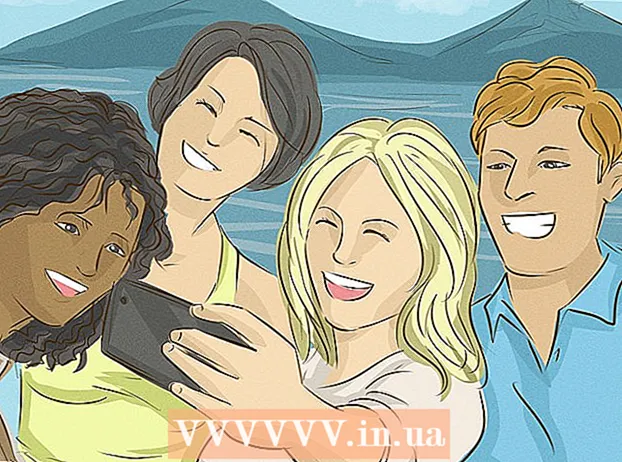Autor:
Eric Farmer
Data Creației:
5 Martie 2021
Data Actualizării:
22 Iunie 2024

Conţinut
Excel poate calcula vârsta utilizând o funcție nedocumentată și un format de dată pentru celulele de date. Excel însuși interpretează datele ca numere ordinale începând cu 1 ianuarie 1900. Funcția „DATEDIT” este capabilă să găsească diferența dintre două date specificate, care pot fi utilizate pentru a determina rapid vârsta unei persoane.
Pași
 1 Creați o coloană intitulată „Nume”. Nu este necesar să aveți un antet de coloană, cu toate acestea, trebuie să știți că această coloană trebuie să conțină numele persoanelor a căror vârstă doriți să o calculați în funcție de ziua lor de naștere.
1 Creați o coloană intitulată „Nume”. Nu este necesar să aveți un antet de coloană, cu toate acestea, trebuie să știți că această coloană trebuie să conțină numele persoanelor a căror vârstă doriți să o calculați în funcție de ziua lor de naștere. 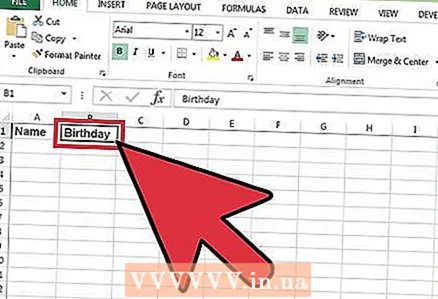 2 Creați o coloană intitulată „Data nașterii”. În această coloană, rândurile individuale ar trebui să conțină zilele de naștere ale oamenilor.
2 Creați o coloană intitulată „Data nașterii”. În această coloană, rândurile individuale ar trebui să conțină zilele de naștere ale oamenilor. - Nu este necesar să utilizați funcția DATED pentru a calcula vârsta. Cu ajutorul acestuia, puteți calcula orice perioadă de timp, de exemplu, de la data achiziționării produsului, de la data la care a fost trimis și așa mai departe.
 3 Introduceți datele într-un format familiar. Asigurați-vă că toate datele introduse sunt introduse în mod consecvent. Dacă vă aflați în Rusia sau în CSI, formatul de dată va arăta astfel: DD.MM.YYYY. Dacă vă aflați în Statele Unite, formatul de dată va fi LL / ZZ / AAAA. Excel va detecta automat că ați introdus datele și va format celulele în consecință.
3 Introduceți datele într-un format familiar. Asigurați-vă că toate datele introduse sunt introduse în mod consecvent. Dacă vă aflați în Rusia sau în CSI, formatul de dată va arăta astfel: DD.MM.YYYY. Dacă vă aflați în Statele Unite, formatul de dată va fi LL / ZZ / AAAA. Excel va detecta automat că ați introdus datele și va format celulele în consecință. - Dacă datele introduse nu au fost definite ca date în timpul formatării automate a celulelor, selectați celulele și accesați „Formatare celule” din meniul contextual. În fereastra care se deschide, în fila „Număr”, în lista formatelor numerice, selectați formatul „Data”.
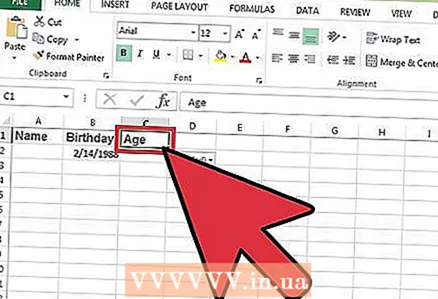 4 Creați o coloană „Vârstă”. După introducerea formulei corespunzătoare, această coloană va afișa vârsta pentru fiecare dată specificată.
4 Creați o coloană „Vârstă”. După introducerea formulei corespunzătoare, această coloană va afișa vârsta pentru fiecare dată specificată. 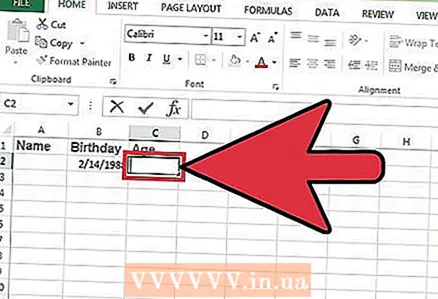 5 Selectați prima celulă goală din coloana Vârstă. Aici introduceți formula pentru a calcula perioada de la ziua dvs.
5 Selectați prima celulă goală din coloana Vârstă. Aici introduceți formula pentru a calcula perioada de la ziua dvs. 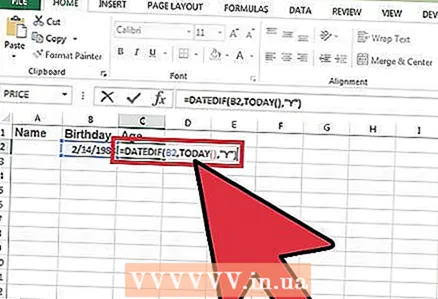 6 Introduceți o formulă în celulă pentru a determina numărul de ani care au trecut. Introduceți următoarea formulă în celulă, care presupune că prima zi de naștere este în celula B2.
6 Introduceți o formulă în celulă pentru a determina numărul de ani care au trecut. Introduceți următoarea formulă în celulă, care presupune că prima zi de naștere este în celula B2. - = DATEDIF (B2, ASTĂZI (), „Y”)
- Funcţie = DATEDIF () calculează diferența dintre două date. Parametrii (B2; AZI (); „Y”) setați datele funcției "RAZDAT" pentru calcularea diferenței dintre data din celula B2 (prima dată specificată din listă) și data curentă (AZI()). Parametru („Y”) spune funcției de a calcula diferența în ani. Dacă preferați să calculați perioada de timp în zile sau luni, atunci pentru aceasta trebuie să utilizați un alt parametru: „D” sau „M”.
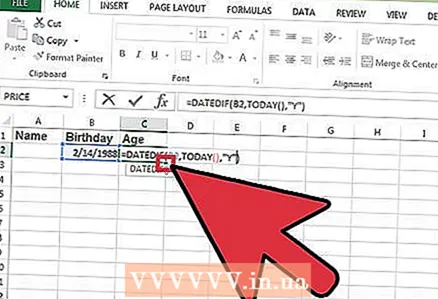 7 Faceți clic pe pătratul din colțul din dreapta jos al celulei și trageți-l în jos. Procedând astfel, aceeași formulă va fi copiată în celulele de mai jos, luând în considerare modificările rândurilor pentru calcul, astfel încât, în fiecare caz, să fie calculată perioada corectă pentru data corectă.
7 Faceți clic pe pătratul din colțul din dreapta jos al celulei și trageți-l în jos. Procedând astfel, aceeași formulă va fi copiată în celulele de mai jos, luând în considerare modificările rândurilor pentru calcul, astfel încât, în fiecare caz, să fie calculată perioada corectă pentru data corectă.  8 Corectați eroarea dacă formula nu funcționează. Dacă se afișează o celulă cu o formulă #VALOARE! sau #NUME?, atunci există probabil o eroare undeva în formulă. Asigurați-vă că ați folosit sintaxa corectă și că ați introdus celula de dată corectă în tabel atunci când introduceți formula. Vă rugăm să rețineți că funcția DATEDIT nu funcționează pentru date înainte de 1 ianuarie 1900.
8 Corectați eroarea dacă formula nu funcționează. Dacă se afișează o celulă cu o formulă #VALOARE! sau #NUME?, atunci există probabil o eroare undeva în formulă. Asigurați-vă că ați folosit sintaxa corectă și că ați introdus celula de dată corectă în tabel atunci când introduceți formula. Vă rugăm să rețineți că funcția DATEDIT nu funcționează pentru date înainte de 1 ianuarie 1900. 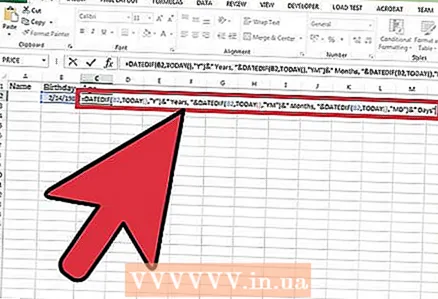 9 Schimbați formula pentru a calcula intervalul de timp în ani, luni sau zile. Dacă doriți să obțineți informații mai detaliate despre vârstă, atunci puteți calcula perioada de timp în ani, luni și zile. Folosește aceeași formulă, dar cu mai multe argumente, astfel încât să poată fi determinată perioada exactă.
9 Schimbați formula pentru a calcula intervalul de timp în ani, luni sau zile. Dacă doriți să obțineți informații mai detaliate despre vârstă, atunci puteți calcula perioada de timp în ani, luni și zile. Folosește aceeași formulă, dar cu mai multe argumente, astfel încât să poată fi determinată perioada exactă. - = DATEDIF (B2; TODAY (); "Y") & "ani", & DATEDIF (B2; TODAY (); "YM") și "luni", & DATEDIF (B2; TODAY (); "MD") & „zile”
sfaturi
- Funcția DATEDIT nu apare în lista de funcții a expertului de funcții. În schimb, puteți utiliza funcția YEAR pentru a determina durata unei perioade în ani, dar nu ia în considerare zile și luni.
Articole suplimentare
 Cum se decupează text în Excel
Cum se decupează text în Excel  Cum se adaugă o coloană într-un tabel pivot
Cum se adaugă o coloană într-un tabel pivot 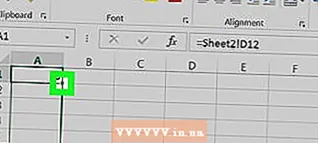 Cum se leagă foi în Excel
Cum se leagă foi în Excel  Cum se sortează celulele în ordine alfabetică în Excel
Cum se sortează celulele în ordine alfabetică în Excel 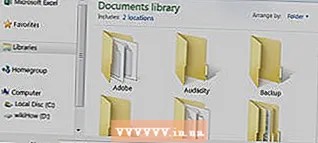 Cum se convertește un fișier text (TXT) într-un fișier Excel (XLSX)
Cum se convertește un fișier text (TXT) într-un fișier Excel (XLSX) 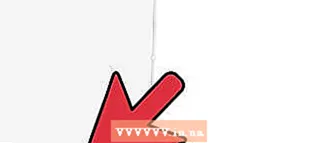 Cum se adaugă o filă nouă în Excel
Cum se adaugă o filă nouă în Excel 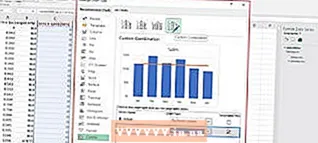 Cum se adaugă a doua axă Y la un grafic în Microsoft Excel
Cum se adaugă a doua axă Y la un grafic în Microsoft Excel 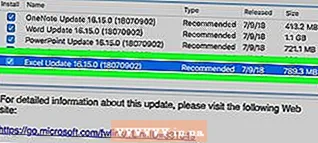 Cum se actualizează Excel
Cum se actualizează Excel 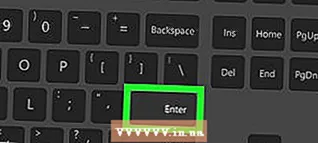 Cum se calculează abaterea standard în Excel
Cum se calculează abaterea standard în Excel  Cum să redenumiți coloanele din Foi de calcul Google (Windows și Mac)
Cum să redenumiți coloanele din Foi de calcul Google (Windows și Mac) 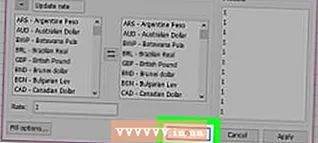 Cum se creează un convertor valutar în Excel
Cum se creează un convertor valutar în Excel  Cum se adaugă date în tabelul pivot MS Excel
Cum se adaugă date în tabelul pivot MS Excel 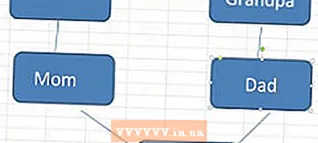 Cum se creează un arbore genealogic în Excel
Cum se creează un arbore genealogic în Excel  Cum se schimbă formatul de dată în Microsoft Excel
Cum se schimbă formatul de dată în Microsoft Excel